Rikete kõrvaldamine frassidega töötades

- 4846
- 918
- Salvatore Hirthe
Fraps on suurepärane utiliit, mis on loodud ekraanil toimuva pildistamiseks. Aga ka temaga juhtub mõnikord mitmesuguseid tõrkeid või probleeme: ta ei pruugi kirjutada üles, häält, videot, lauaarvutit või lihtsalt ei tööta. Kõigile nendele probleemidele on lahendusi. Ja sageli koosnevad need programmi õiges seadistuses.

Mida teha, kui fraps -programm ei salvesta.
Ei tulista videot
Kõige tavalisem väide Frapsile. Kuigi ei, on see kõigepealt: "Miks võtab Frap vaid 30 sekundit". Muide, selle piirangu eemaldamiseks laadige alla lihtsalt häkitud versioon või ostke ametlik, kuna demoversioonil on kolmkümmend sekundiline piir.
Kuid miks utiliit lihtsalt ei võta?
- Veenduge, et ketas, kus Fraps video salvestab, on piisavalt ruumi.
- Kontrollige, kas vajutate kaks korda kuuma klahvi.
- Seadke videoseadetes (filmid), mis FPS -i, mis teiega mängides kokku langeb.
 Saate kontrollida FPS -i, kasutades samu fraps. Käivitage mäng ja vajutage FPS -taigna jaoks Hotke (Hot Key). Seda on lihtne ära tunda FPS -testi režiimi sätete kaudu (vastav jaotis programmi aknas).
Saate kontrollida FPS -i, kasutades samu fraps. Käivitage mäng ja vajutage FPS -taigna jaoks Hotke (Hot Key). Seda on lihtne ära tunda FPS -testi režiimi sätete kaudu (vastav jaotis programmi aknas). - Veenduge, et ekraanile ilmusid punased numbrid. Just need peaksid tähendama video salvestamise algust.
Ei võta teie töölaua maha
Veel üks sagedane küsimus: miks Fraps ei tee töölaua salvestamist. Miks ta peaks? Tasub alustada asjaolust, et utiliit pole üldiselt selleks ette nähtud. Seda tehti mängu pildistamiseks ja kõigega seotud kõike. Siiski on väljapääs. Vahekaardi üldise programmi aknas, st põhilehel peate panema monitori aero töölauakontrolli.
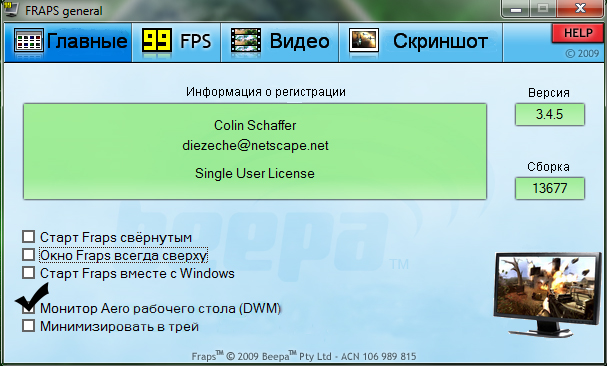
Pärast seda salvestab Frap töölaua. Mõned kasutajad seisavad siiski tõsiasjaga, et sellist võimalust lihtsalt pole olemas. See juhtub Windows 7 ääres seisvate versioonide puhul. Kui teil on seitsmes "Windows", muutke teema Aeroks - üks standardist. Pärast seda saab Fraps kirjutada töölaua.
Ei kirjuta häält
Probleemid tõsiasjaga, et utiliit ei kirjuta häält peaaegu alati tekivad frasside ebaõige häälestamise tõttu.
- Jaotises Filmid panime plaadi välise sisendnäituse. Just tema vastutab mikrofonist salvestamise eest. Seal saate teatud võtme hoidmisel ja õige seadme valimisel häälestussalvestuse seada. Ja ka peate lisama kontrollpunkti mitme kanaliga.
- Ei aidanud? Pange plaadi Win 7 helimarker. See valik on loodud nii, et rakendus salvestab kõik kõlaritest või kõrvaklappidest tulenevad helid. Kui ka teie häält on neis kuulda, salvestab Fraps selle ka.
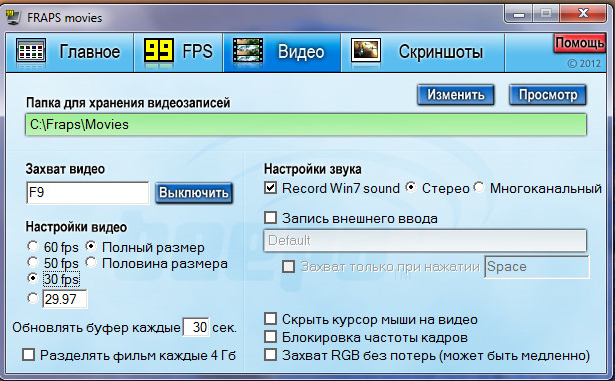
- Lõpuks kontrollime, kas mikrofon on üldse kaasatud ja kas see kuvatakse Windowsi helisegistis. Võimalik, et süsteem lihtsalt ei leidnud seadet.
- Hääl ei pruugi helikaardi tõttu registreeruda. Selle probleemi lahendamiseks peate kaevama mängu enda heliseaded - proovige muid parameetreid seada või isegi heli välja lülitada. Kuigi viimane võimalus ei sobi tõenäoliselt kellelegi.
Ei tee ekraanipilte
Mõni kurdab, et rakendus ei tee ekraanipilte. Kui tegemist on töölauaga, kirjeldatakse väljundit pisut kõrgemale. Utiliit keeldub üldse hirmutamast - kontrollige, mis kuum võti teil on. Võib -olla on punkti valesti kuvatud valikud. Lõpuks on ekraanipiltide tegemine palju lihtsam kui videote pildistamine, saate teha tavaliste akende vahenditega.
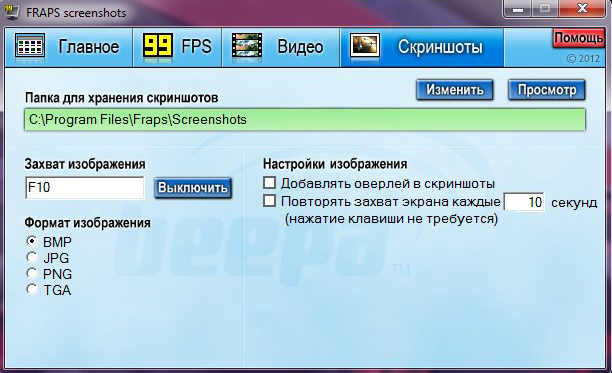
Kui neid näpunäiteid pole mõjutatud ja mingil põhjusel ei tööta, ei salvesta see videot ega häält ega töölaua, võib -olla tasub programm uuesti installida. Kasutajate poolt häkitud haruldane assamblee töötab teie arvutis tavaliselt. Valige teine ja proovige uuesti.

